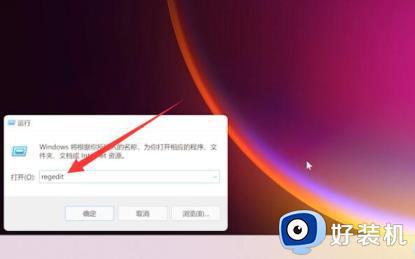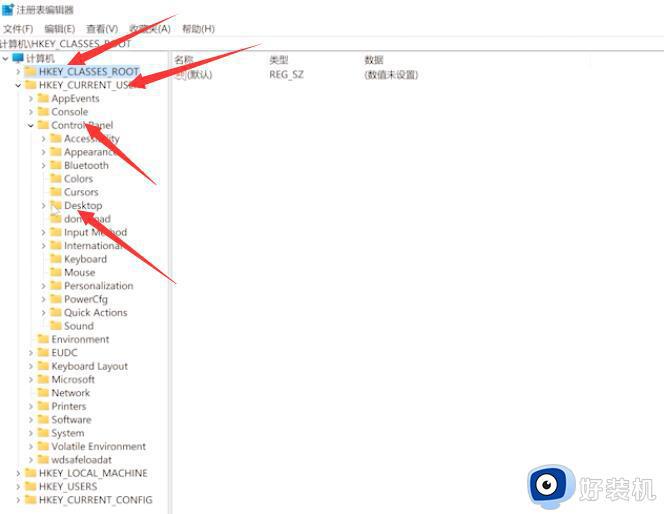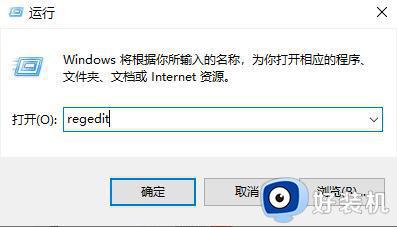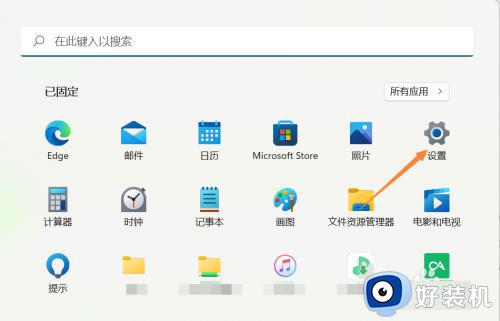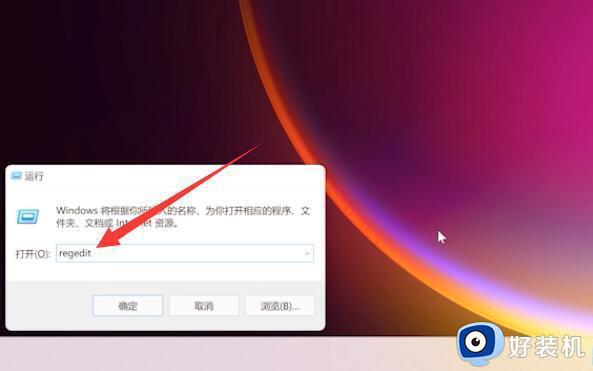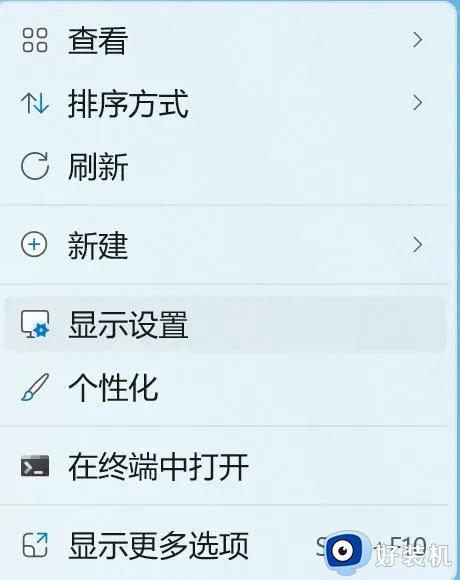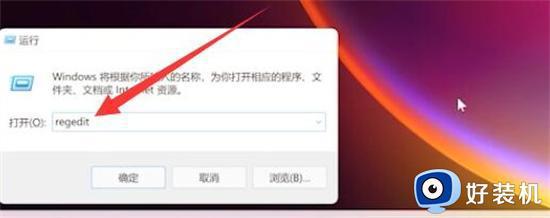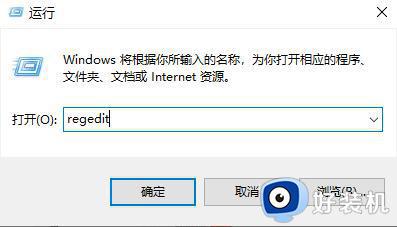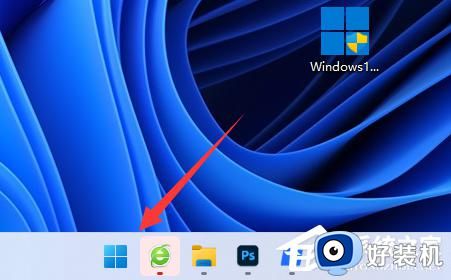windows11图标间距如何调整 win11桌面间距大怎么调小
我们可以在win11电脑的桌面上通过桌面图标来打开各种应用程序,但是有些用户在使用win11电脑的时候发现电脑桌面的图标间距突然变得很大,想要解决却不知道win11桌面间距大怎么调小,今天小编就教大家windows11图标间距如何调整,操作很简单,跟着小编一起来操作吧。
推荐下载:windows11 iso下载
方法如下:
方法一:系统设置
1、首先打开下面的“开始菜单”。
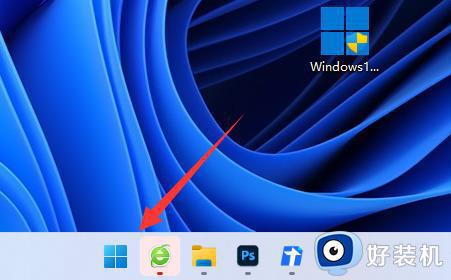
2、接着打开其中的“设置”。
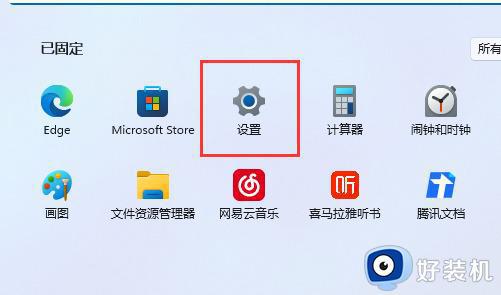
3、然后打开右边的“屏幕”设置。
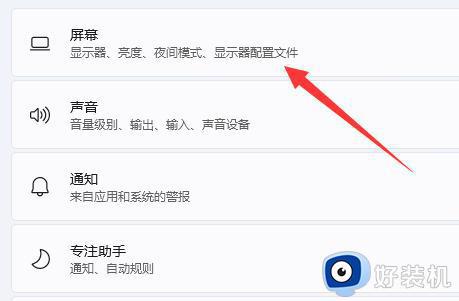
4、随后就能找到“缩放”选项。
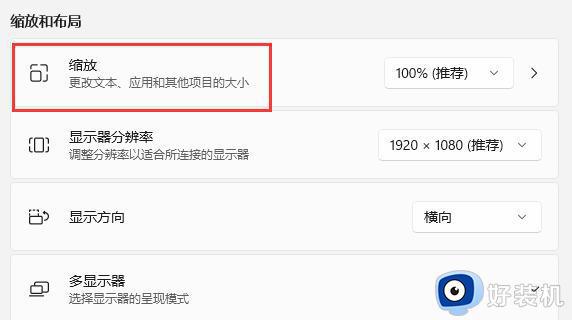
5、最后将缩放比例“调小”就可以恢复了。
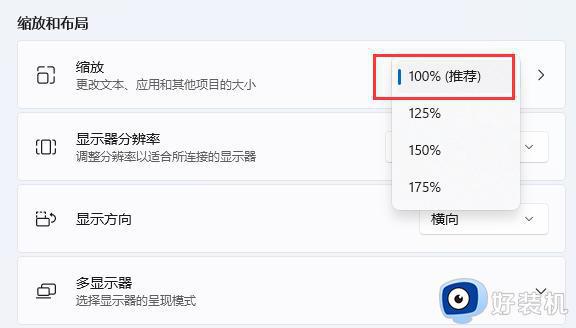
方法二:更改数据
1、按下快捷键“ win+r” 打开 运行 ,输入 “regedit” 。
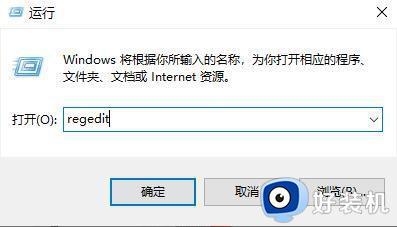
2、然后依次展开:
HKEY_CURRENT_USERControl PanelDesktopWindowMetrics
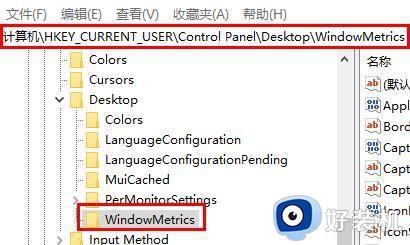
3、之后在里面找到“ lconSpacing 和 IconVerticalSpacing ”。
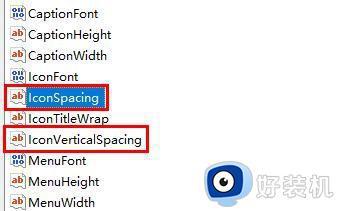
4、最后将数字修改为 “-1125 ”并重启电脑即可。
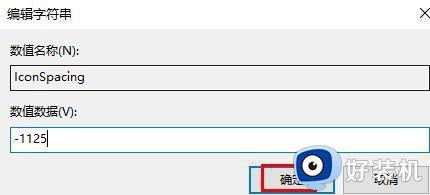
以上就是关于windows11图标间距如何调整的全部内容,还有不懂得用户就可以根据小编的方法来操作吧,希望能够帮助到大家。